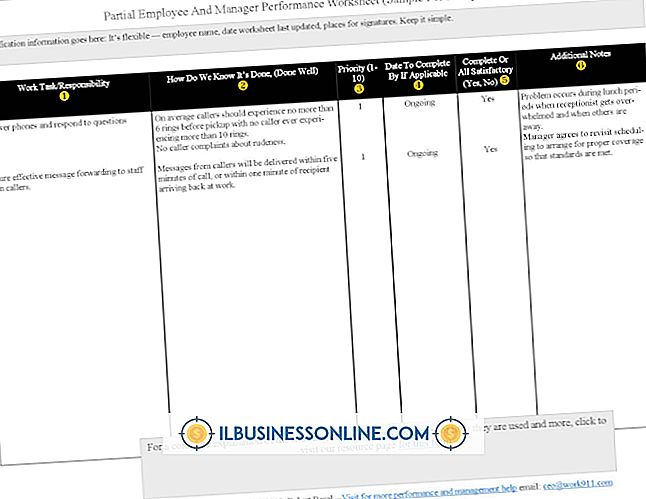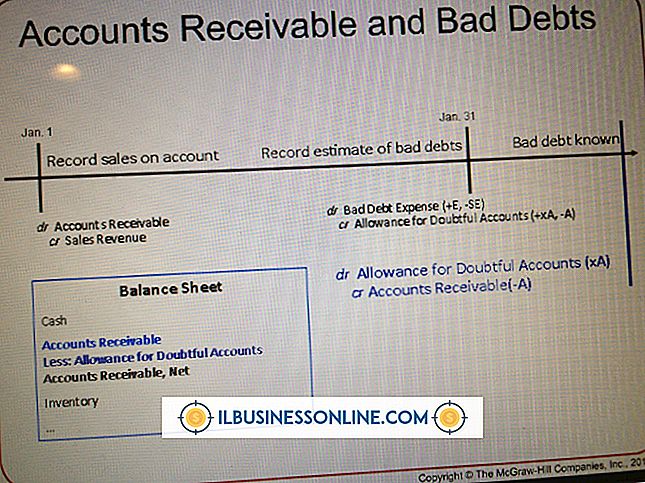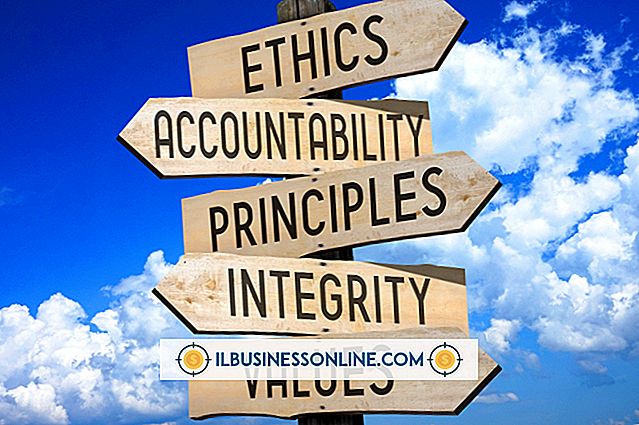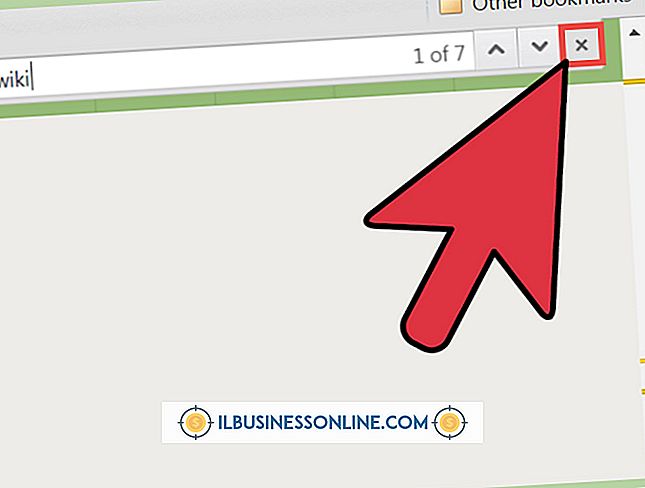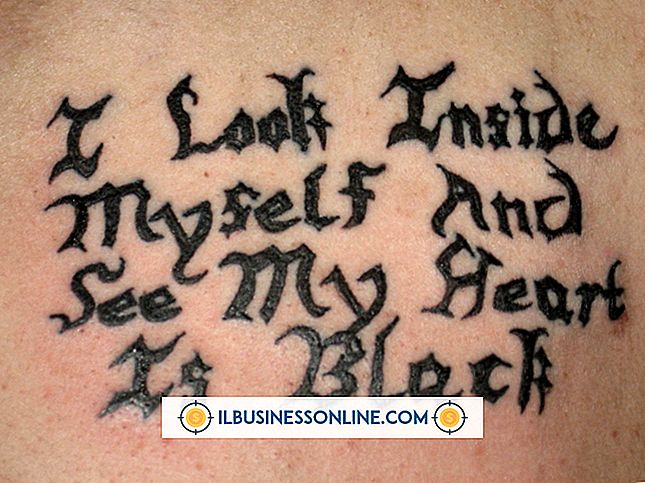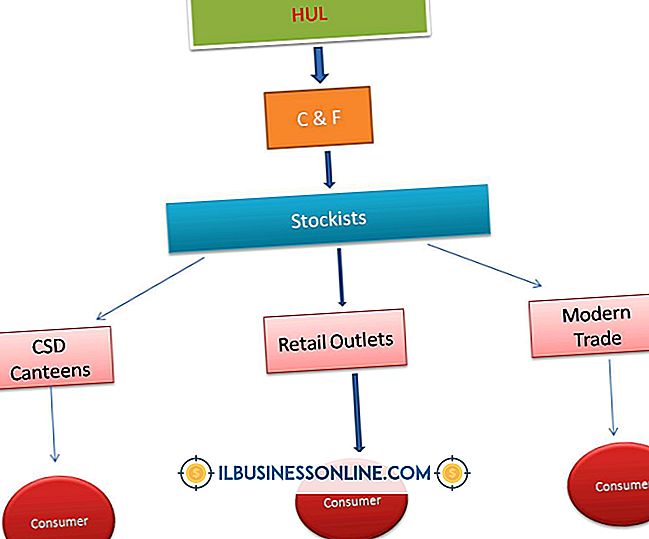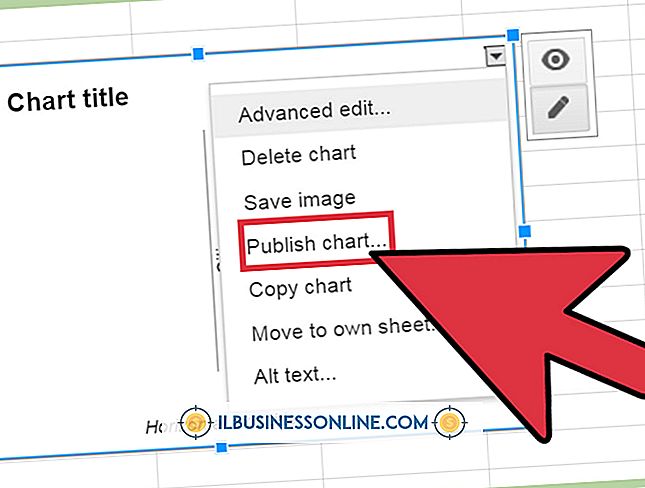So verwenden Sie Auctiva mit einem eBay Shop

Der Auctiva Online-Auktionsverwaltungsdienst stellt eine direkte Verbindung zu Ihrem eBay-Konto her und hilft bei der Führung Ihres Shops, indem er Produkte auflistet, Auktionen plant, Verkäufe verwaltet und Ihr Inventar organisiert. Obwohl Auctiva ein Abonnement-basiertes System ist, können Sie Geld sparen, indem Sie Ihre Produktbilder hosten, eine Vorlage auf Ihre Auflistungen anwenden und geplante Startzeiten durchführen. Ihr gesamter eBay-Shop kann effektiv innerhalb von Auctiva ausgeführt werden, wodurch Ihr Unternehmen rationalisiert und der Zeitaufwand für die Erstellung von Angeboten reduziert wird.
1
Starten Sie den Webbrowser Ihres Computers und navigieren Sie zur Auctiva-Startseite.
2
Klicken Sie auf die Schaltfläche "Anmelden" und geben Sie den Benutzernamen und das Kennwort Ihres Auctiva-Kontos ein. Klicken Sie auf die Schaltfläche "Registrieren", wenn Sie noch kein Konto haben, geben Sie Ihre Anmeldeinformationen in die entsprechenden Felder ein - einschließlich einer funktionierenden E-Mail-Adresse, eines Benutzernamens und eines Passworts - und klicken Sie auf "Registrieren".
3.
Klicken Sie oben auf der Seite auf das Menü "Mein Konto" und anschließend in der linken Spalte auf den Link "eBay-Einstellungen".
4
Klicken Sie auf die Schaltfläche "Neues Token holen" und geben Sie den Benutzernamen und das Kennwort Ihres eBay-Kontos ein. Klicken Sie auf die Schaltfläche "Token generieren", um Ihr eBay-Konto mit Ihrem Auctiva-Konto zu verknüpfen. Dies ist erforderlich, damit Auctiva Angebote in Ihrem eBay-Shop veröffentlichen kann.
5
Klicken Sie im Menü "Angebote" auf die Schaltfläche "Neu erstellen", um über Auctiva einen neuen Artikel zu Ihrem eBay-Shop hinzuzufügen. Geben Sie Ihre Artikeldetails in die entsprechenden Felder ein, wählen Sie eine Auflistungskategorie aus und klicken Sie auf die Schaltfläche "Hochladen", um dem Eintrag Bilder hinzuzufügen.
6
Klicken Sie auf die Schaltfläche "Öffnen" und navigieren Sie zu den auf Ihrem Computer gespeicherten Produktbildern oder ziehen Sie sie in den Bereich "Ziehen und Ablegen von Dateien zum Hochladen hierher" auf der Auctiva-Webseite. Die Bilder werden hochgeladen und Ihrem Eintrag hinzugefügt.
7.
Klicken Sie unten auf der Seite auf die Schaltfläche "Liste speichern", um Ihren Eintrag in Ihrem Auctiva-Konto zu speichern. Klicken Sie auf "Post Listing", um das Produkt sofort bei eBay live zu schalten. Klicken Sie auf "Schedule Listing" und geben Sie einen Zeitpunkt und ein Datum ein, zu dem Auctiva Ihren Eintrag automatisch bei eBay veröffentlichen soll.
8
Fügen Sie weitere Angebote zu Auctiva hinzu, speichern Sie sie in Ihrem Konto, veröffentlichen Sie sie bei eBay oder planen Sie, dass sie bei Bedarf online gehen.
Tipps
- Das erste Bild in der Galerie des Eintrags wird als gekennzeichnetes Bild verwendet und neben dem Titel Ihres Eintrags in eBay angezeigt. Ordnen Sie die Bilder neu an, wenn Sie möchten, dass ein anderes Foto als gekennzeichnetes Bild der Auflistung verwendet wird.
- Durch die Verwendung von Auctiva zur Terminierung Ihrer Angebote werden die Kosten vermieden, die durch die Terminierung über Ihr eBay-Konto entstehen.
- Die Verwendung der Galerie-Funktion von Auctiva vermeidet die Kosten, die durch das Hinzufügen zusätzlicher Bilder zu Ihren Angeboten über eBay entstehen.
- Planen Sie, dass Ihre Artikel zu unterschiedlichen Zeiten fertiggestellt werden, damit Käufer leichter auf mehrere Artikel in Ihrem eBay-Shop bieten können.
- Speichern Sie alle Ihre Einträge in Ihrem Auctiva-Konto und planen Sie sie alle gleichzeitig, indem Sie das Kontrollkästchen "Alle auswählen" markieren und auf die Schaltfläche "Zeitplan" klicken.
- Sowohl Auctiva als auch eBay senden Ihnen eine E-Mail mit Versanddetails, wenn ein Artikel verkauft wird.